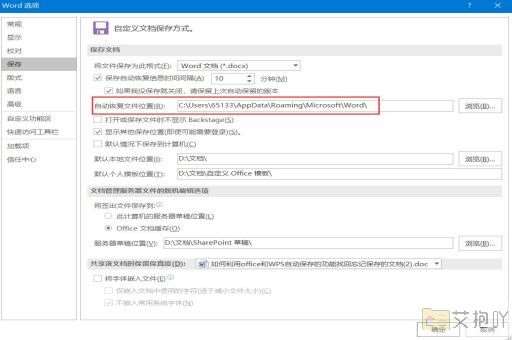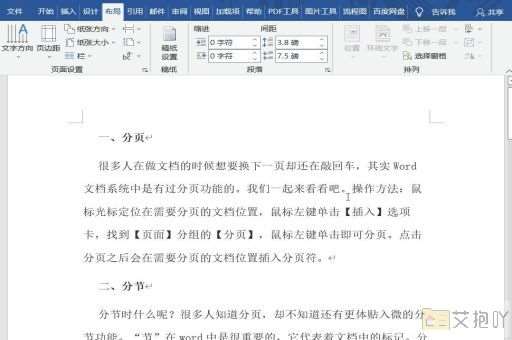怎么在word删除空白页面
在使用word编辑文档时,有时候会遇到一些空白页,这可能是由于插入了分页符、表格或图片等元素导致的。这些空白页可能会影响文档的美观和阅读体验,因此需要将其删除。以下是删除word中空白页面的几种方法。
1. 使用“backspace”键
如果空白页位于文档的末尾,可以直接将光标移动到该页的然后按“backspace”键删除。如果空白页前面有内容,可以将光标移动到该页的开头,然后按“delete”键删除。
2. 删除分页符
如果空白页是由分页符引起的,可以打开“显示/隐藏编辑标记”功能(快捷键是ctrl+shift+8),然后找到分页符并删除。具体操作如下:
将光标移动到空白页的开头;

按下“ctrl+shift+8”组合键,显示编辑标记;
找到分页符(它看起来像一个带箭头的小方框);
选中分页符,然后按“delete”键删除。
3. 调整段落间距
如果空白页是由段落间距过大引起的,可以调整段落间距来删除空白页。具体操作如下:
将光标移动到空白页的开头;
选中该页的所有文本;
在“开始”菜单中的“段落”区域,点击“行距”按钮;
在弹出的菜单中选择“固定值”,然后将数值设置为较小的值,如0.5或1;
点击“确定”按钮,然后观察是否还有空白页。如果还有,可以继续调整段落间距。
4. 调整表格或图片大小
如果空白页是由表格或图片过大引起的,可以调整它们的大小来删除空白页。具体操作如下:
将光标移动到包含表格或图片的页面;
选中表格或图片;
在“格式”菜单中选择“自动调整”选项;
在弹出的菜单中选择“根据内容自动调整表格”或“根据内容自动调整图片”;
观察是否还有空白页。如果还有,可以手动调整表格或图片的大小。
删除word中的空白页面需要根据具体情况选择合适的方法。希望以上介绍能够帮助你解决这个问题。


 上一篇
上一篇